Izboljšanje presegel posnetek v Photoshopu
Med ulično fotografijo se slike zelo pogosto pojavljajo bodisi z nezadostno osvetlitvijo ali zaradi preobremenjenosti zaradi vremenskih razmer.
Danes se pogovorimo o tem, kako lahko popravite prekomerno fotografijo in jo preprosto zatemnite.
Odprite posnetek v urejevalniku in ustvarite kopijo ozadja s kombinacijo tipk CTRL + J.
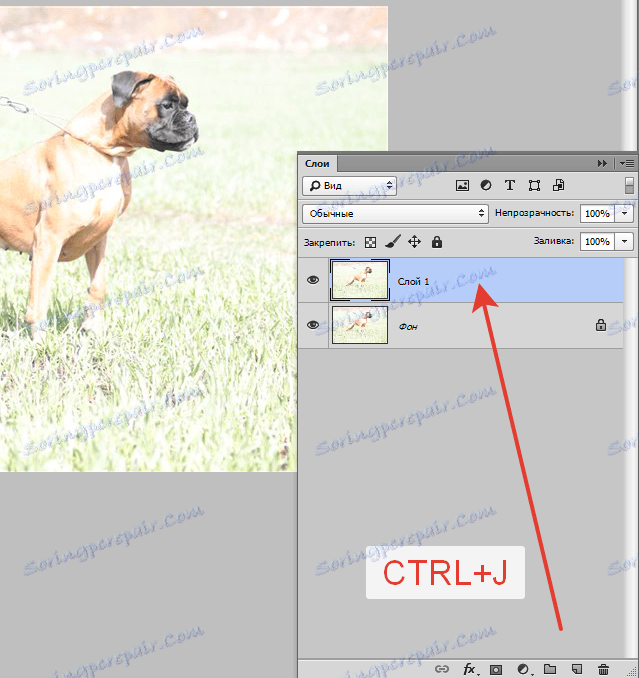
Kot lahko vidite, ima celotna fotografija premočno osvetlitev in nizek kontrast.
Uporabite prilagoditveno plast "Levels" .
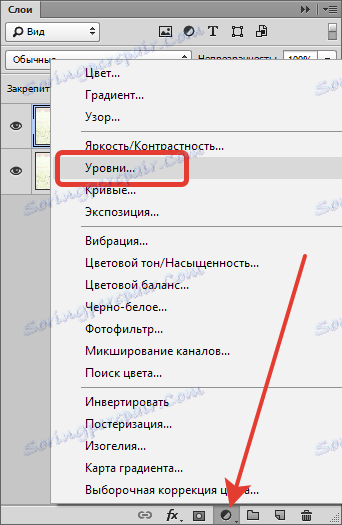
V nastavitvah sloja najprej pomaknite srednji drsnik v desno, nato pa enako z levim drsnikom.
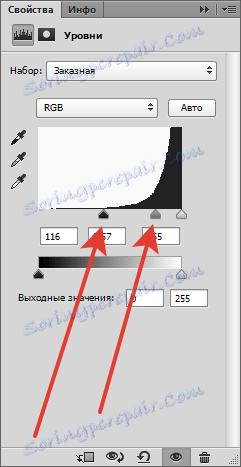

Podali smo kontrast, hkrati pa nekatera področja (gobec psa), "levo" v senci.
Pojdite na masko za plast z »Levels« v paleti slojev
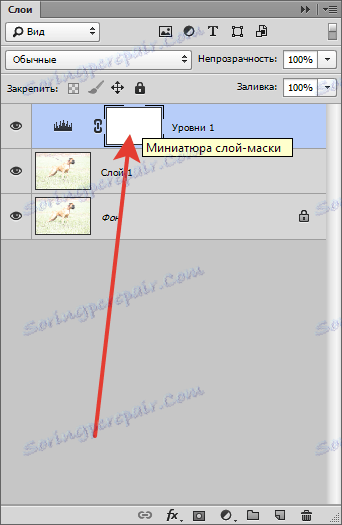
in poberi krtačo.

Nastavitve so naslednje: oblika je mehka okrogla , barva je črna , motnost je 40% .
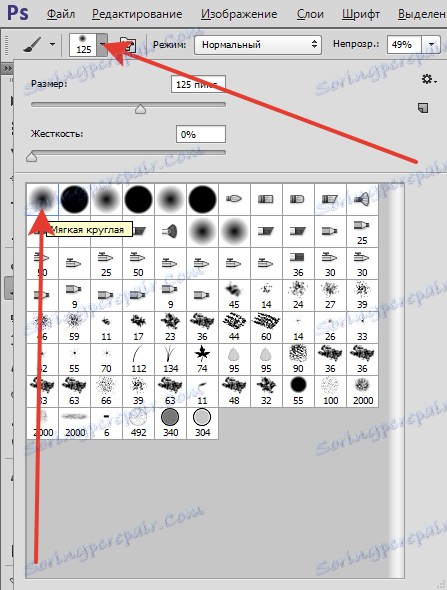
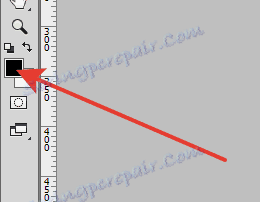

Nežno očistite po temnejših območjih. Velikost čopiča se nadomesti s kvadratnimi oklepaji.
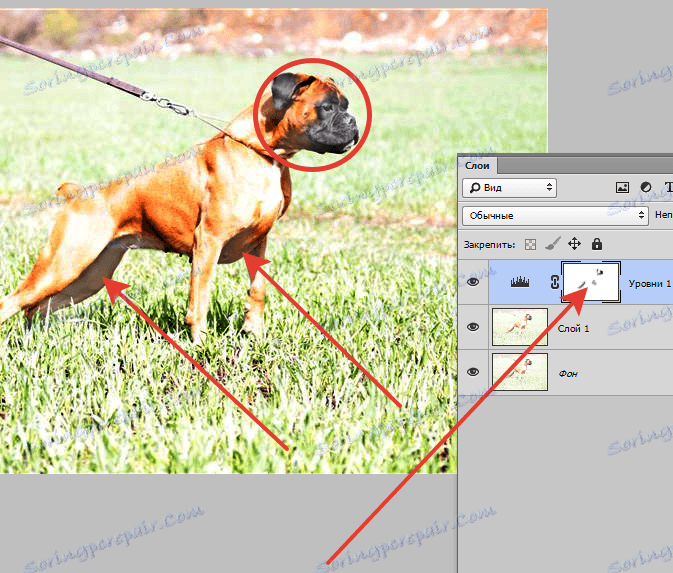
Zdaj poskušajte čim bolj zmanjšati izpostavljenost telesu psa.
Uporabite prilagoditveno plast "Curves" .
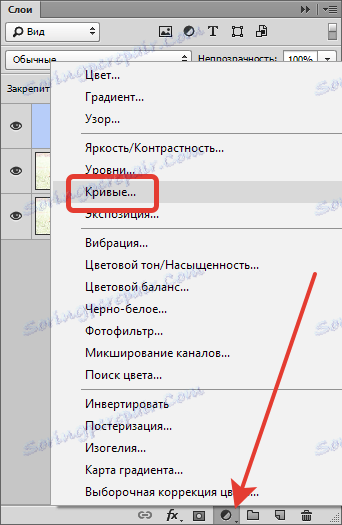
Upogibanje krivulje, kot je prikazano na sliki, dosežemo potreben rezultat.
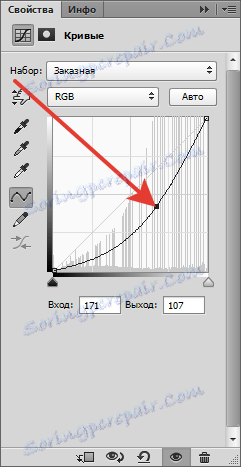

Nato pojdite na paleto slojev in aktivirajte plast maske s krivuljami.
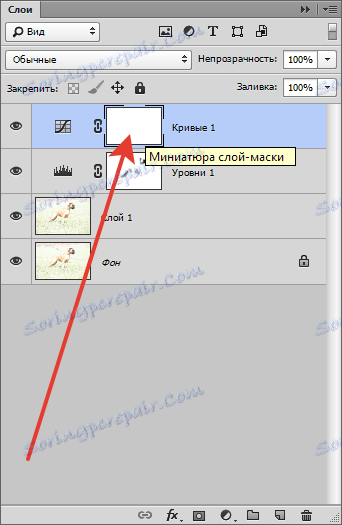
Obrnite masko s CTRL + I in s čopičem nastavite enake nastavitve, vendar bele barve. Krtačite skozi bleščanje na telesu psa, kot tudi na ozadju, nekoliko povečate kontrast.
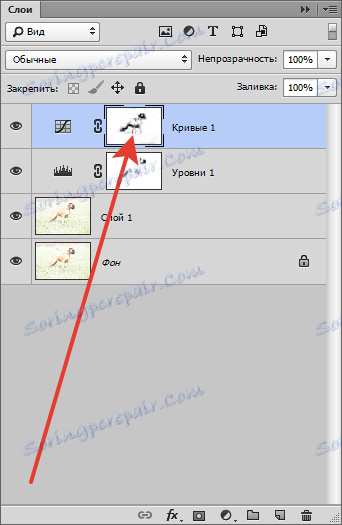

Zaradi naših dejanj so barve nekoliko izkrivljene in postanejo preveč nasičene.
Uporabite prilagoditveno plast "odtenek / nasičenost" .
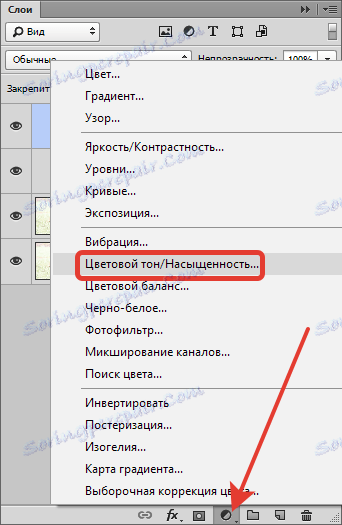
V oknu razpoloženja zmanjšajte nasičenost in malo prilagodite ton.
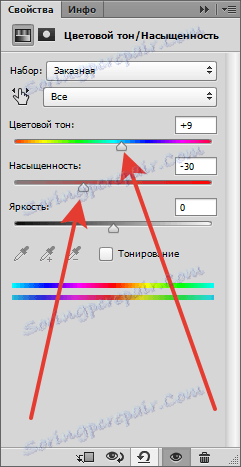
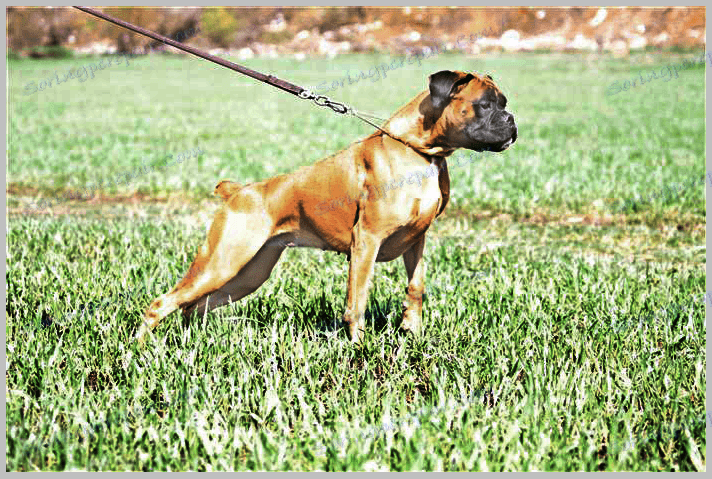
Na začetku je bila slika odvratna, vendar smo se kljub vsemu spopadli z nalogo. Izčrpana osvetlitev je izločena.
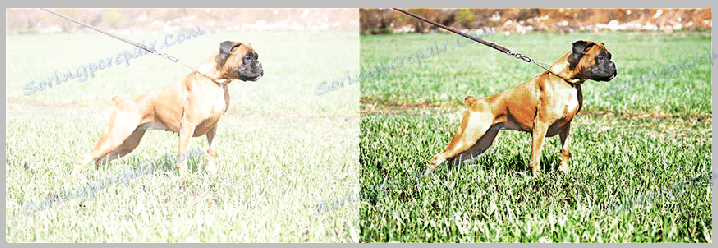
Ta tehnika vam bo omogočila izboljšanje preveč izpostavljenih slik.